Kaip IT ekspertas, aš visada ieškau geriausių nemokamų alternatyvų populiarioms paslaugoms. Kalbant apie failų bendrinimą, „Firefox Send“ yra viena iš populiariausių parinkčių. Tačiau yra keletas puikių alternatyvų, kurios siūlo daugiau funkcijų ir saugumo. Čia yra trys mano geriausi nemokamų alternatyvių „Firefox Send“ paslaugų pasirinkimai. 1. Jumpshare „Jumpshare“ yra puiki „Firefox Send“ alternatyva, siūlanti daugiau funkcijų ir saugumo. Naudodami Jumpshare galite bendrinti bet kokio dydžio ir tipo failus, taip pat galite apsaugoti failus slaptažodžiu. „Jumpshare“ taip pat siūlo saugią nuorodų bendrinimo funkciją, leidžiančią bendrinti failus su žmonėmis, kurie neturi „Jumpshare“ paskyros. 2. Siųsti bet kur „Send Anywhere“ yra dar viena puiki „Firefox Send“ alternatyva, siūlanti daugiau funkcijų ir saugumo. Naudodami Send Anywhere galite bendrinti bet kokio dydžio ir tipo failus, taip pat galite apsaugoti failus slaptažodžiu. „Send Anywhere“ taip pat siūlo saugią nuorodų bendrinimo funkciją, kuri leidžia bendrinti failus su žmonėmis, kurie neturi „Send Anywhere“ paskyros. 3. WeTransfer „WeTransfer“ yra puiki „Firefox Send“ alternatyva, siūlanti daugiau funkcijų ir saugumo. Naudodami WeTransfer galite bendrinti bet kokio dydžio ir tipo failus, taip pat galite apsaugoti failus slaptažodžiu. „WeTransfer“ taip pat siūlo saugią nuorodų bendrinimo funkciją, kuri leidžia dalytis failais su žmonėmis, kurie neturi „WeTransfer“ paskyros.
stebint kelis projektus
Čia yra geriausių sąrašas nemokamos alternatyvios Firefox Send paslaugos . „Firefox Send“ buvo nemokama „Mozilla Firefox“ žiniatinklio paslauga, naudojama nemokamam ir užšifruotam failų dalijimuisi. Tai leido vartotojams dalytis dideliais failais iki 2,5 GB su visišku šifravimu be jokios registracijos. Be to, vartotojai taip pat gali užšifruoti savo failus naudodami slaptažodį. Tačiau „Firefox“ pateikti nutrauktas ir dabar nepasiekiamas. Jei norite naudotis nemokama žiniatinklio paslauga su panašių funkcijų rinkiniu, šis įrašas sukurtas specialiai jums. Šiame įraše pateiksime keletą geriausių nemokamų alternatyvių „Firefox Send“ paslaugų, kurias galite naudoti norėdami saugiai bendrinti failus be jokios registracijos.

Geriausios nemokamos „Firefox“ siuntimo alternatyvios paslaugos
Čia yra geriausios nemokamos alternatyvios „Firefox Send“ paslaugos, kurias galite naudoti norėdami bendrinti visiškai užšifruotus failus:
- SendGB.com
- Iš Smash.com
- Siųsti.vis.ee
- SwissTransfer.com
- ShareDrop.io
- RelaySecret.com
1] SendGB.com
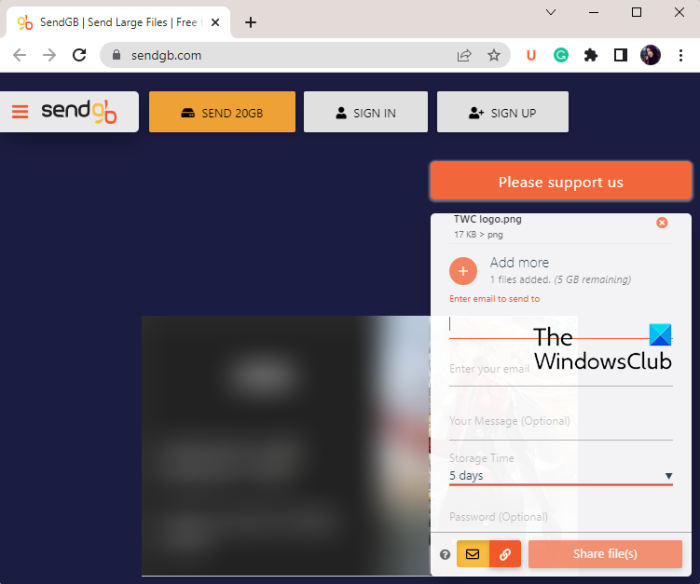
SendGB.com yra internetinė „Firefox Send“ alternatyva, kurią galite naudoti nemokamai. Tai nemokamas internetinis saugaus failų perdavimo įrankis, leidžiantis vienu metu bendrinti kelis failus. Tai galite padaryti naudodami du skirtingus metodus. Pirma, galite bendrinti failus su kitais naudodami el. pašto ID. Jums tereikia įvesti žmonių, kuriems norite siųsti failus, el. pašto adresus. Antra, galite naudoti URL nuorodą norėdami bendrinti failus su kitais.
Ši nemokama internetinė failų bendrinimo paslauga leidžia nustatyti failų galiojimo laiką, iki kurio jie bus saugomi. Be to, jūs taip pat galite slaptažodžio apsauga savo failus, kad tik teisingą slaptažodį turintys žmonės galėtų pasiekti jūsų failus. Taip pat yra Ištrinkite failą savitumas. Ši funkcija automatiškai ištrins failus, kai tik jie bus įkelti. O siųsdamas el. paštu, gavėjas failus gali atsisiųsti tik vieną kartą. Kai visi gavėjai įkels failus, jie bus ištrinti.
Kaip bendrinti failus naudojant SendGB.com?
Štai pagrindiniai žingsniai, kuriais galite efektyviai bendrinti failus su kitais žmonėmis SendGB.com:
- Atidarykite šią svetainę.
- Pasirinkite bendrinimo būdą.
- Naršykite ir pasirinkite šaltinio failus.
- Įveskite el. pašto adresus (jei reikia).
- Tinkinkite nustatymus, tokius kaip saugojimo laikas, slaptažodis ir kt.
- Spustelėkite mygtuką Failų bendrinimas.
Pirmiausia savo interneto naršyklėje apsilankykite SendGB svetainėje. Dešiniajame jo svetainės skydelyje pamatysite failų bendrinimo skyrių. Šio skydelio apačioje pasirinkite failų bendrinimo būdą; El. paštas arba nuoroda.
Toliau tiesiog spustelėkite Pasirinkite failus mygtuką, kad įkeltumėte failus, kuriuos norite bendrinti.
Dabar, jei pasirinkote el. pašto metodą, galite įvesti el. pašto adresus, kuriais norite siųsti failus. Vienu metu galite siųsti failus į 20 el. pašto adresų.
Tada pasirinkite saugojimo laiką, po kurio failai bus automatiškai ištrinti. Po to, jei norite naudoti Ištrinkite failą “, pažymėkite atitinkamą langelį.
Dabar, jei norite užšifruoti failus su Slaptažodis , galite įvesti slaptažodį atitinkamame lauke.
Galiausiai galite spustelėti mygtuką Bendrinkite failus mygtuką, kad išsiųstumėte failus į įvestus el. laiškus arba gautumėte nuorodą, kuria galėsite bendrinti su kitais.
Prieš naudodami šią „Firefix Send“ alternatyvą, čia yra pagrindiniai dalykai, kuriuos turite žinoti:
- Didžiausias failo dydis, kurį galite bendrinti naudodami nemokamą planą, yra 5 GB. Norėdami siųsti didesnius failus, turėsite užsiprenumeruoti mokamą narystę.
- Norint bendrinti failus, registracija nebūtina.
- Failams perduoti naudojamas 128 bitų šifravimas.
- Jei failai yra didesni nei 250 MB, juos galima saugoti iki 1, 2, 3, 5 arba 7 dienų. Kitu atveju failus galite saugoti apie 90 dienų.
- Mokami nariai gali turėti 1 TB saugyklos vietos ir vienu metu įkelti iki 20 GB.
Galite juo naudotis Čia .
2] FromSmash.com
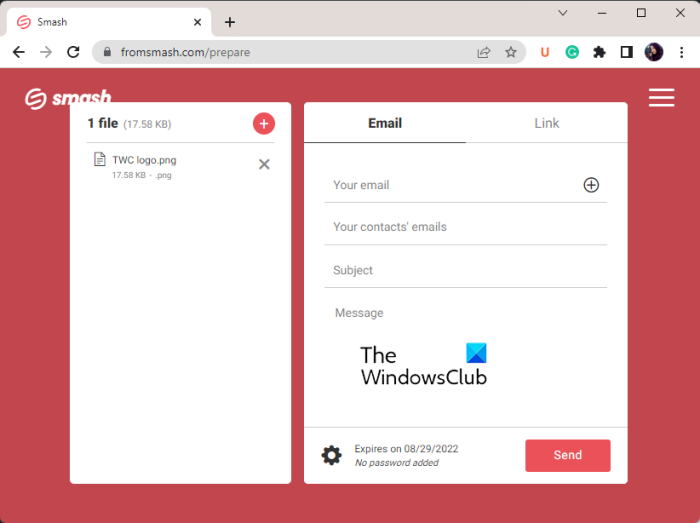
Galite naudoti FromSmash.com kaip nemokamą „Firefix Send“ paslaugos alternatyvą. Tai leidžia siųsti kelis failus kitiems žmonėms tuo pačiu metu. Tai netgi leidžia bendrinti aplanką. Šioje svetainėje failo dydis neribojamas. Tačiau gali tekti palaukti eilėje, jei failas didesnis nei 2 GB, nes pirmenybė teikiama failų iki 2 GB perkėlimui.
Jame yra du būdai siųsti failus. Failus galite bendrinti naudodami el. pašto ID arba URL nuorodą. Failų bendrinimo proceso metu jis leidžia konfigūruoti įvairias perdavimo parinktis. Galite pasirinkti slaptažodį, nustatyti failo galiojimo datą iki 7 dienų ir tinkinti failų puslapio dizainą.
Kai kurie faktai apie FromSmash.com:
- Per jį taip pat galite bendrinti aplankus.
- Jis naudoja 256 bitų AES ir SSL/TLS šifravimą.
- Norint bendrinti failus, registracija nebūtina.
- Tai leidžia vienu metu pridėti iki 20 el. pašto adresų.
- Savo failus galite apsaugoti slaptažodžiu.
Kaip siųsti failus naudojant FromSmash.com?
Norėdami siųsti failus internetu naudodami FromSmash.com, galite atlikti šiuos veiksmus:
Pirmiausia atidarykite Interneto svetainė interneto naršyklėje. Dabar spustelėkite jo piktogramą, kad peržiūrėtumėte ir pasirinktumėte įvesties failus. Jei norite siųsti aplankus, paspauskite ir palaikykite piktogramą, tada naršykite ir pasirinkite šaltinio aplankus.
Toliau spustelėkite Elektroninio pašto adresas arba Nuoroda variantas pagal jūsų pageidavimus. Po to įveskite savo el. pašto adresą, gavėjo el. pašto adresus ir kt. Jei pasirinkote „Nuorodos“ metodą, galite įvesti pavadinimą ir savo el. pašto ID. Taip pat yra funkcija, vadinama Norėdami atsisiųsti failus, reikalauti el. pašto adreso . Pasirinktinai galite įjungti šią funkciją ir reikalauti, kad gavėjai įvestų savo el. pašto adresą, kad galėtų atsisiųsti failus.
Po to spustelėkite krumpliaračio piktogramą apačioje, kad sureguliuotumėte įvairius nustatymus. Naudodami jį galite tinkinti galiojimo datą, slaptažodį, dizainą ir turinį, skirtą savireklamai. Taip pat galite įjungti failo peržiūrą Pranešti man, kai kas nors atsisiunčia variantas.
Galiausiai galite spustelėti mygtuką Atlikta, kad bendrintumėte failus el. paštu arba URL nuoroda.
Tai puiki nemokama „Firefox Send“ alternatyva, kurią galite naudoti norėdami saugiai perkelti failus internete.
3] Siųsti.vis.ee
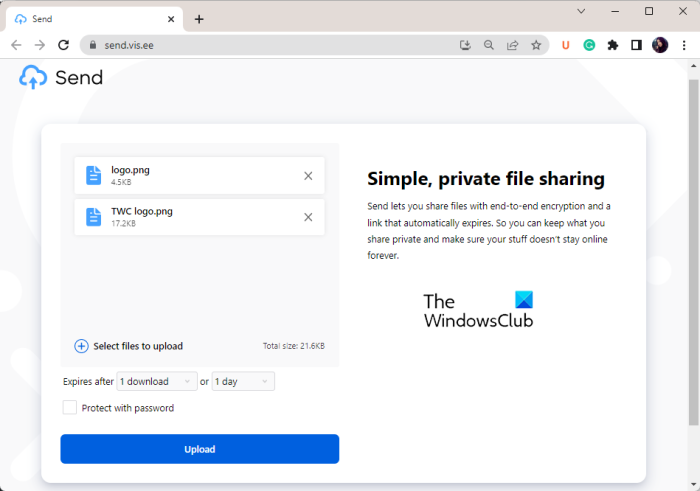
Siųsti.vis.ee yra dar viena nemokama alternatyvi „Firefox Send“ paslauga, kurią galite naudoti failams bendrinti internete. Tai leidžia bendrinti failus iki 10 GB dydžio. Norėdami tai padaryti, jums net nereikia paskyros. Tiesiog įkelkite failus į jos svetainę ir ji sugeneruos nuorodą arba QR kodą, kurį galėsite naudoti failams bendrinti su kitais. Tai netgi leidžia apsaugoti failus slaptažodžiu, kurio reikės norint atsisiųsti.
Tai taip pat leidžia nustatyti failų galiojimo pabaigos datą. Galite pasirinkti tam tikrą dienų skaičių, po kurio failai bus automatiškai ištrinti. Arba galite įvesti atsisiuntimų skaičių, po kurio baigsis failų galiojimo laikas.
„netime“ sinchronizavimas
Kaip dalytis failais internete naudojant Send.vis.ee?
Norėdami pradėti, eikite į Send.vis.ee svetainę naudodami čia pateiktą nuorodą. Po to vilkite ir numeskite failus, kuriuos norite bendrinti, arba tiesiog naršykite ir pasirinkite įvesties failus savo kompiuteryje. Galite įkelti kelis failus iki 10 GB dydžio.
Dabar pasirinkite failų galiojimo datą pagal dienų skaičių arba atsisiuntimų skaičių.
Tada, jei norite pridėti slaptažodį, patikrinkite Apsaugoti slaptažodžiu žymimasis langelis. Tada įveskite slaptažodį, kurį norite nustatyti savo failams.
Galiausiai spustelėkite mygtuką Įkelti ir bus sukurta URL nuoroda bei QR kodas, kuriuos galėsite naudoti failams bendrinti.
Send.vis.ee yra gera nemokama „Firefox Send“ alternatyva, kuriai nereikia registracijos norint bendrinti failus. Be to, saugiam failų perdavimui naudojamas šifravimas nuo galo iki galo.
4] SwissTransfer.com
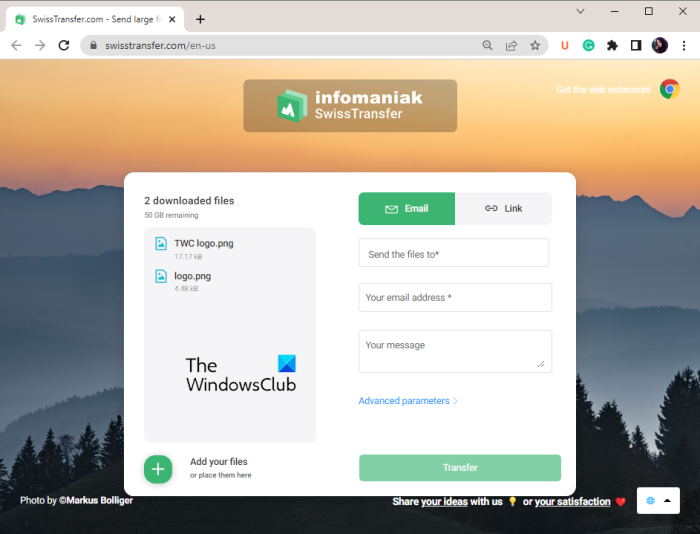
Kita nemokama „Firefox Send“ alternatyva šiame sąraše yra SwissTransfer.com. Tai nemokamas internetinis failų perdavimo įrankis, su kuriuo galite bendrinti iki 50 GB dydžio failus. Dėl šios funkcijos jis išsiskiria iš kitų šiame įraše išvardytų alternatyvų. Be to, tai leidžia vienu metu bendrinti 500 failų. Tačiau jis turi apribojimą: didžiausias leistinas pervedimų skaičius per dieną yra 500.
Naudodami jį galite bendrinti failus naudodami gavėjų el. pašto adresus. Be to, tai taip pat leidžia bendrinti failus naudojant sugeneruotą URL nuorodą. Be to, tai leidžia slaptažodžiu apsaugoti failus, kurių reikės norint pasiekti ir atsisiųsti failus. Taip pat galite nustatyti failų galiojimo pabaigos datą. Tai leidžia apriboti atsisiuntimų skaičių iki 250 atsisiuntimų vienam failui.
Kaip saugiai keistis failais internete naudojant SwissTransfer.com?
Pirmiausia savo interneto naršyklėje atidarykite SwissTransfer svetainę. Tada pridėkite failus, kuriuos norite siųsti kitiems žmonėms.
Kai pridėsite failus, bus rodomos failų bendrinimo parinktys. Pasirinkite „El. paštas“ arba „Nuoroda“, atsižvelgdami į tai, kokį apsikeitimo būdą pageidaujate.
Po to galite įvesti gavėjo el. pašto adresus, savo pranešimą ir pan. Dabar spustelėkite parinktį „Daugiau parinkčių“, kad atidarytumėte daugiau tinkinimo parinkčių. Galite konfigūruoti nustatymus, pvz., galiojimo pabaigos datą, atsisiuntimo limitą, kalbą ir slaptažodį.
Baigę spustelėkite mygtuką „Perduoti“, kad pradėtumėte bendrinti failus.
Galite pabandyti Čia .
5] ShareDrop.io
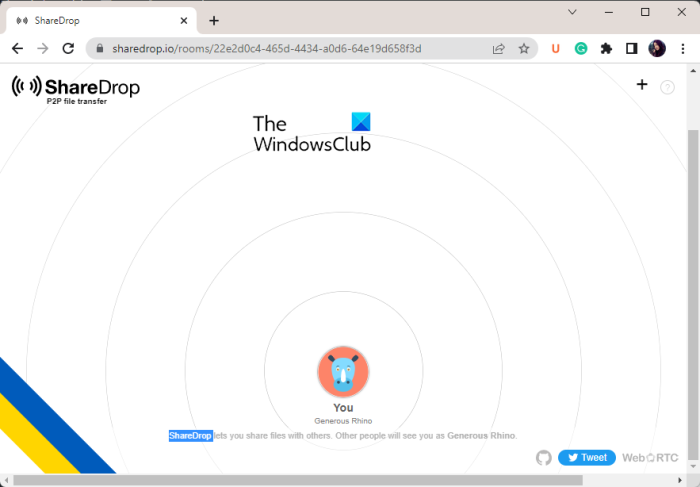
ShareDrop.io yra dar viena nemokama alternatyvi „Firefox Send“ paslauga. Tai užšifruota ir saugi failų perdavimo paslauga, su kuria galite saugiai bendrinti failus. Failai siunčiami tiesiogiai gavėjams ir atsisiunčiami į jo įrenginį. Tarp jų nėra serverio, kuriame būtų saugomi jūsų failai.
Iš esmės tai sukuria kambarį, prie kurio žmonės gali prisijungti ir užmegzti failų bendrinimo ryšį. Jei įrenginiai turi tą patį vietinį tinklą, jie automatiškai pasirodys ekrane. Kitu atveju ryšiui užmegzti galite naudoti URL nuorodą arba QR kodą. Galite pradėti dalytis failais vėliau, kai tarp įrenginių bus sukurtas ryšys.
Kaip bendrinti failus naudojant ShareDrop.io?
Pirmiausia žiniatinklio naršyklėje eikite į ShareDrop svetainę. Gavėjas taip pat turės atidaryti svetainę. Jei abu įrenginiai naudoja tą patį tinklą, bus rodomi įrenginiai. Kitu atveju galite spustelėti pliuso mygtuką viršutiniame dešiniajame kampe ir naudoti nuorodą arba QR kodą saugiam ryšiui sukurti.
Užmezgę ryšį, galite pradėti bendrinti failus su kitu asmeniu. Kai gavėjas priims failus, failai bus atsisiunčiami automatiškai.
Patiko? Bandyti Čia .
6] RelaySecret.com
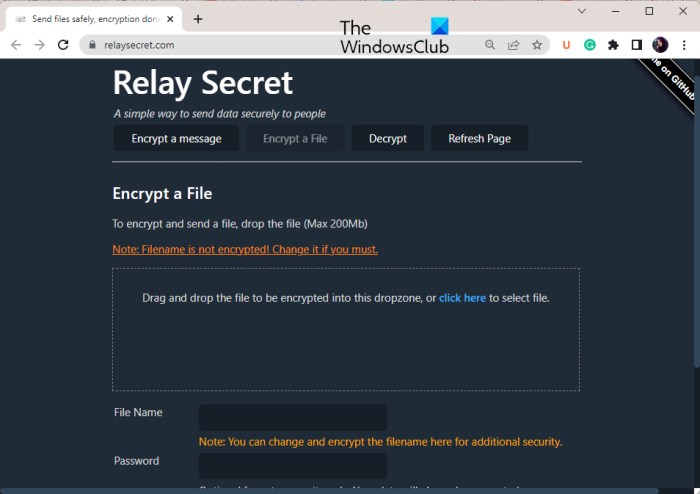
Kita nemokama „Firefox Send“ alternatyva, kurią galite naudoti, yra RelaySecret.com. Tai leidžia saugiai perkelti duomenis, įskaitant tekstinius pranešimus ir failus. Ši svetainė naudoja AES-CBC 256 bitų simetrinį šifravimą, kad užšifruotų jūsų failus prieš įkeliant. Šifravimas dažniausiai vyksta kliento pusėje, o ne serveriuose.
Ši paslauga leidžia siųsti vieną failą vienu metu, o failo dydis ribojamas iki 200 MB. Tai leidžia įvesti slaptažodį ir taip pat nustatyti galiojimo datą. Be to, jame yra parinktis „Ištrinti atsisiunčiant“, kuri ištrina failą atsisiuntus užšifruotą failą.
Kaip bendrinti failus internete su RelaySecret.com?
garso įterpimas į „Powerpoint“
Galite tiesiog atidaryti RelaySecret svetainę savo naršyklėje. Dabar spustelėkite parinktį „Šifruoti failą“, suraskite ir pasirinkite failą, kurį norite bendrinti. Tada įveskite slaptažodį ir pasirinkite galiojimo datą.
Jei norite, galite pažymėti langelį „Ištrinti po atsisiuntimo“.
Galiausiai spustelėkite mygtuką „Šifruoti ir atsisiųsti“, kad sukurtumėte failų bendrinimo URL.
galite jį aplankyti Interneto svetainė kad pradėtumėte saugų failų bendrinimą.
Ar galima „Firefox Send“?
„Firefox Send“ šiuo metu nepasiekiamas. Jis buvo nutrauktas 2020 m. rugsėjo 17 d. Tačiau jei norite panašių funkcijų ir norite saugiai bendrinti failus, galite naudoti šias nemokamas „Firefox“ alternatyvas.
Ar Firefox Send nemokama?
Taip, „Firefox Send“ buvo nemokama failų dalijimosi paslauga. Tačiau jis buvo uždarytas ir dabar nepasiekiamas. Jei norite panašios žiniatinklio paslaugos, leidžiančios saugiai bendrinti failus neprisiregistravus, galite naudoti nemokamas alternatyvas, kurias paminėjome šiame įraše.
Tai viskas.
Dabar skaitykite:
- Geriausios nemokamos saugios internetinės failų bendrinimo ir saugojimo paslaugos.
- Bendrinkite bet kokio tipo failus naudodami „Windows“ skirtą „ShareByLink“ failų bendrinimo įrankį.















